Я не очень люблю, когда книга по использованию какой-то программы, или курс обучения начинается с подробного рассказа процесса установки и еще более подробного рассказа о возможностях настройки данного ПО. Люди еще не знаю, что это вообще такое, а тут им рассказывают про влияние “птиц” на поведение программы.
Тем не менее тут я начну именно с панели администратора. Потому что данное повествование (ну или ее первая часть) ориентирована не на пользователей “бытовухи”, а на пользователей панели администратора. Т.е на администраторов/менеджеров системы. Остальным рекомендую обратиться к прошлой записи. Там как раз чистое пользование без администраторского налета. И хотя позже я расширю некоторые высказывания новыми факторами, на общую картину это не повлияет.
Ну а остальных милости прошу под кат. Под катом много текста и картинок.
Итак, в прошлом посте были даны ссылки на то, как принять участие в данном беспределе, и по сему тут я их цитировать еще раз не буду, а сразу перейду непосредственно к процессу знакомства с системой.
Для нормального функционирования, Вам понадобится собственный домен. Он может быть вполне произвольным и нет никаких обязательств относительно принадлежности к зоне edu, или ru. В нашем случае был зарегистрирован домен tmm-sapr.org. Сама процедура достаточно проста и прозрачна. Оснащена пошаговыми мастерами и подсказками на большом количестве языков, включая русский. После того как Вы подали заявку, необходимо подождать некоторое время, чтобы она была рассмотрена, и в случае успеха, Вы становитесь администратором собственных Google Apps.
При первом логине Вы увидите нечто наподобие:
В Вашем случае естественно будут отличаться все поля которые содержат название и домен:
и пр.
Также при Вашем первом логине будет отличаться статистика использования сервиса:
первая картинка сообщает сколько у Вас всего пользователей, и каково ограничение по максимальному количеству.
Вторая картинка показывает активность Ваших (в данном случае наших) пользователей.
На начальном этапе у Вас будет всего 1 пользователь (главный администраторский логин) из 50 возможных. Идет ли речь о кафедре, или о факультете, но ограничение в 50 пользователей заставит Вас упереться в потолок почти сразу. По сему его желательно увеличить не откладывая в долгий ящик. Увеличивать желательно с запасом. Зачем нужен запас – речь пойдет чуть позже. Для пользователей Google Apps for Busines - каждый новый пользователь стоит денег, по сему им приходится четко продумывать количество. Образовательным учреждениям проще – с них за дополнительных пользователей денег не берут и расширяют лимит по первой же просьбе. Для этого надо отправить запрос, с указанием причины запроса. Я не знаю рассматриваются данные запросы людьми или роботами, но в нашем запросе мы указали общее количество студентов на кафедре, и в письме-уведомлении о положительной реакции на нашу заявку часть нашей заявки была процитирована и лимит был выставлен даже больший, чем мы просили.
О создании пользователей и настройках для них я расскажу чуть позже, а пока идем дальше:
О создании пользователей и настройках для них я расскажу чуть позже, а пока идем дальше:
На картинке выше показаны ссылки на сервисы, которым были созданы и присвоены поддомены. А вот так:
выглядит “ненастроенный” вариант. Естественно, что к наиболее часто используемым элементам рекомендуется сразу создать пододмены. Сервис “Контакты” пока находятся в стадии экспериментов, потому пока без личного домена. Об этом тоже будет позже.
Русский вариант администраторской панели тоже присутствует, но основные нововведения внедряются конечно не в него, и у нас уже возникали “проблемы”, которые удалось решить исключительно через английскую версию. По сему мы используем именно ее.
Есть одна деталь, которая будет требовать Вашего внимания практически с самого начала и постоянно в течении жизни Вашего Google Apps:Это мастер пошаговой настройки. Он постоянно предлагает Вам настроить что-то новое, и проверить уже существующие настройки. Конечно его можно закрыть… можно. Но вот что это даст?
Соглашаясь воспользоваться мастером настроек, Вам предложат поэтапно:
ознакомиться с “обучающими” видео, принять участие в вебинарах (мы в принципе пока обошлись без обоих моментов, хотя не исключаем, что некоторых проблем удалось бы избежать, если бы сразу посмотрели).
На следующем шаге Вам предложат создать пользователей и группы (имеются в виду гугло-группы. т.е. нечто вроде интернет-форума) и уведомить Ваших пользователей о грядущих изменениях. Мы обошлись без этого. Мы просто создали пользователей, а уведомили не по почте, а лично. В нашем случае, когда одной из причин перехода на Google Apps была как раз проблема со стандартизацией внешнего вида почтовых адресов, уведомление всех уже существующих пользователей являлось большей проблемой, нежели просто сообщить на парах. В организации, у которой уже есть почта в собственном домене, и для которой провести личное уведомление людей является более проблематичным, чем автоматическое письмо по списку рассылки – данные пункты могут пригодиться.
Процесс создания пользователей может быть полностью ручным, либо частично автоматизированным. Об этом будет рассказано чуть позже в отдельной публикации. Пока что, забегая наперед, скажу что массовый импорт можно сделать либо с помощью банального табличного файла в формате *.csv, либо даже напрямую из Microsoft Active Directory®.
***
После создания пользователей (пусть даже не всех, а первичных) Вам предложат приступить к настройке доступных приложений:
Основными приложениями являются Почта (вокруг которой все крутится) он же GMail, Диск/Документы они же Drive & Docs, и Календарь.
Что касается Сайтов (Sites), они нужны если у Вас нету своего. В принципе Google предоставляют достаточно много возможностей по созданию шаблонного сайта, но конечно до бесплатных Joomla, Wordpress или любых других распространенных платных аналогов ему далеко. Лично нас данный вариант не удовлетворил, хотя принципиального неприятия нет. В принципе многих данный вариант может вполне устроить.
Кроме настроек таких глобальных параметров как включение или выключение определенных сервисов, можно провести более тонкую настройку. Так для Почты можно выбрать будет ли в ней чат (будет ли он просто текстовым или возможно с видео и звуком), поиск по письмам.. через какие сервера ходить на почту, по каким адресам, доступ с мобильных приложений и многое другое. Ряд настроек доступен не из данного мастера, но это будет рассмотрено чуть позже.
Аналогично Вы можете сделать базовые настройки для Календаря, Документов/Диска, Спам фильтра (Postini) и Видео.
С последним есть пара замечаний. В первую очередь следует заметить, что данный пункт доступен не для всех. Раньше у Google было несколько сервисов Google Video, Google Video for Busines, Youtube, в последствии все сервисы были слиты в один. Но даже если Вам доступен Youtube в Вашей стране в рамках классического аккаунта (на базе gmail), это вовсе не значит что Вы получите доступ к Youtube из корпоративного аккаунта.
Как говорит справка гугла:
Служба YouTube недоступна для Google Apps в странах, где сайт YouTube еще не был запущен. Если вы являетесь администратором домена в одной из этих стран, то не увидите возможности включения YouTube в качестве службы Google Apps в вашем домене на соответствующей панели управления.
Однако не смотря на наличие ссылок, которые по утверждениям Google содержат список стран в которых youtube недоступен – найти его крайне проблематично. Ибо по указанным ссылкам его нет. Самым интересным является и то, что технические специалисты сами не всегда могут ответить почему youtube недоступен. В нашем случае ушло несколько месяцев гугления и переписки для подтверждения факта отсутствия в Украине доступа к каналу youtube. Особенно затруднил положение тот факт, что в определенный момент доступ был, да и на панели администратора пункты касающиеся настройки тоже присутствуют.
В настройках мобильного доступа Вы указываете с каких устройств можно получить доступ. Тут Вам и Android, и iOs, и даже Blackberry. Не забыли разработчики и про Windows Mobile. Для всех упомянутых приводятся детальные инструкции по настройке устройств на работу с Вашим Google Apps.
На следующем шаге Вам предложат расширить функциональность Вашего домена путем добавления к нему сторонних приложений. Будьте внимательны большинство из них платны для всех. Причем даже если написано free, этому не всегда можно верить, ибо в условиях соглашения прописано, что бесплатным ялвяется вариант буквально для нескольких пользователей (встречается даже магическая цифра три) и не более чем на пару недель. Как итог, если В Вашем домене пользователей больше, чем разрешают, или Вы вовремя не откажетесь от использования – можно немного влететь на деньги. Причем обжаловать будет проблемно. Тут как нельзя стати подходит украинская пословица: Бачили очі що купували! Тепер їжте хоч повилазьте! (видели глаза, что покупали! теперь кушайте хоть вылезьте из орбит [не взирая ни на что]). Именно так Вам ответит отдел технической поддержки Google.
В качестве дальнейшего шага, Google рекомендует всем установить Google Chrome… впрочем было бы странно если бы он порекомендовал кого-то другого. Вам даже дадут ссылку на msi дистрибутив, с помощью которого можно централизовано установить Chrome для всех пользователей организации, не заставляя это делать каждый раз для каждого пользователя на каждом компьютере.
Не сказать, что я так уж люблю Хром, но в целом некоторые вещи в нем действительно лучше работают. Хотя для сервисов гугла, разница между firefox и chrom – не принципиальна. Разве что в мозиле гугл временами спамит утверждениями, что в хроме это работает лучше.
Самым интересным, как по мне, является то, что в сервисах гугла хром иногда выдает, что в данном браузере не гарантируется корректная работа. И это при учете что в огненной лисице ничего подобного не говорит. Справедливости ради следует заметить, что в последнее время это встречается все реже… но сам факт – забавляет.
Дальше происходит “тонкая” настройка доменов и поддоменов, и последним пунктом настройки выступает предложение создать в рамках организации подорганизации с личными настройками доступа к каким-то приложениям.
Самый последний пункт меню уже не касается настроек, а касается обучения и общения с тех.поддержкой, т.е. по сути повторяет первый пункт.
На данном пункте закончен наш галоп по базовым настройкам Google Apps. Тем кто не работает в системе, пока что может быть не совсем ясно зачем усложнять то, что и так работает (это я про обычные сервисы Google).. но это будет позже и для понимания мы с Вами и перейдем более конкретно к использованию Apps'ов и их настройкам.


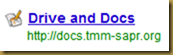

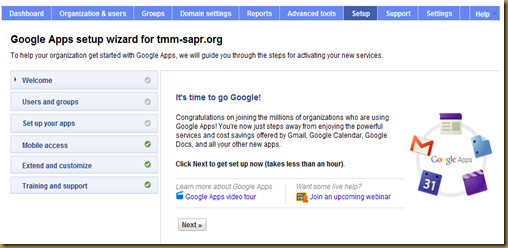
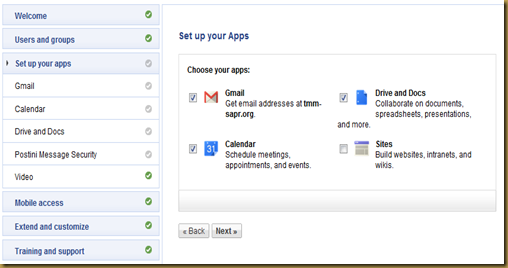
Собственно, я понял, в чем отличие. Как мне кажется. Эти аппс вместе с сайтом дают возможность создать свой корпоративный/образовательный портал (наверное, даже я с этим справлюсь), сродни тем, которые есть в западных вузах. Удобнее управлять информацией о действиях пользователей и т.п. Т.е. - более интегрированное и серьезное решение, чем самоделки из обычного гугла.
ОтветитьУдалитьBingo! Это я про удобство и простоту. Для "коллективно-коллаборативной" работы он дает чуть больше порядка и добавляет свои удобства. И не представляет особых проблем с точки зрения администрирования.
УдалитьКстати зря Вы так о себе. Лично я в Ваших способностях не сомневаюсь.
Что касается западных ВУЗов... на западе очень большой процент использует Google Apps. Существенно больший чем у нас. На сколько сильно - не всегда понятно из пафосных высказываний их представителей.. но в целом это и не принципиально